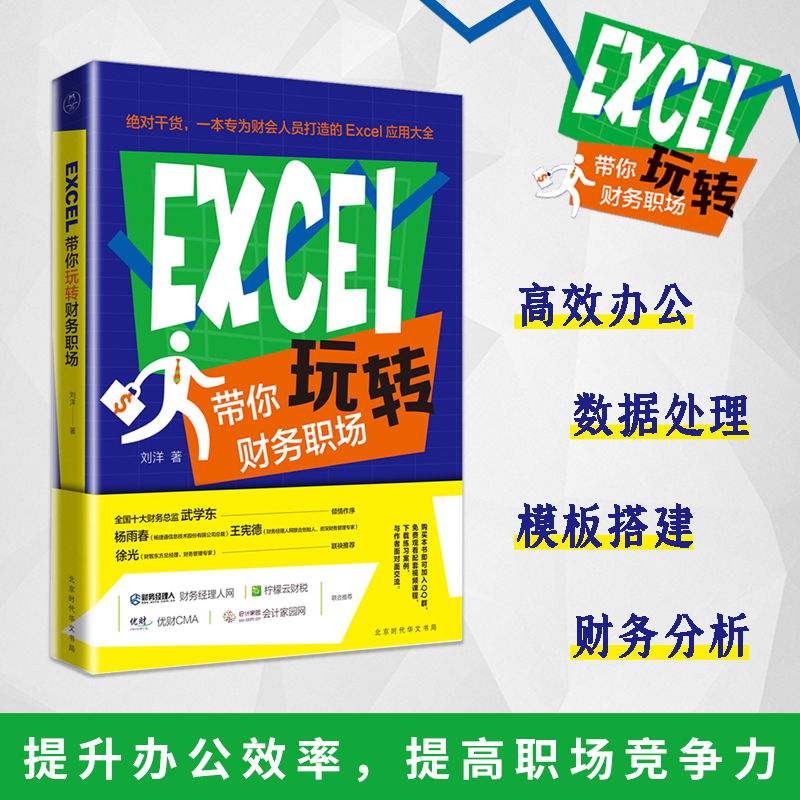
出版社: 北京时代华文书局
原售价: 56.00
折扣价: 33.10
折扣购买: EXCEL带你玩转财务职场
ISBN: 9787569917031
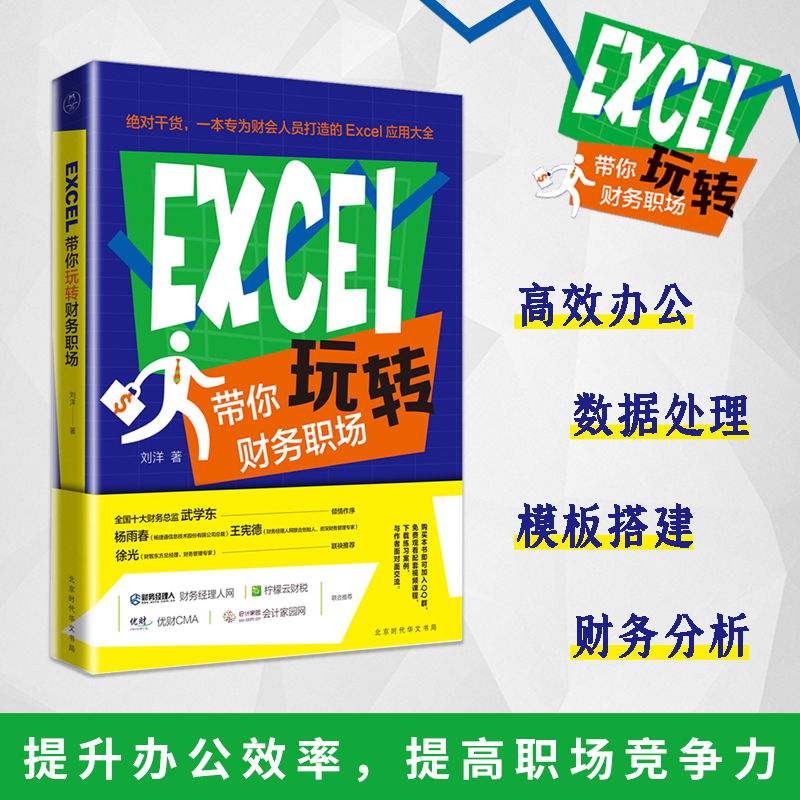
刘洋,资深财务经理人,拥有多年大型企业财务管理经验,对Excel、PPT、思维导图等各类办公工具在企业财务中的应用有自己独到且深入的思考,对财务分析、全面预算及业财融合等领域也有大量的实战经验。
·00··00·第1节血泪案例:10年老会计把表格做死了 我是从基础会计干起的,从出纳、记账会计、审核会计、资金管理、报表编制、财务分析、预算编制到制度建设等财务岗位,我基本都轮了一遍。在我的职场生涯中,遇到过很多基层财务和财务管理人员,他们普遍工作效率低,天天加班,唉声叹气,慢慢的,眼睛也花了,头发也白了,却全然不知原因:使用Excel的姿势不对。 你也许会想,不就是Excel吗?我用了十多年了,从大学的时候就用,有什么用得对不对的,会输入进去数字,会公式不就得了吗?我只能说“同志,你的想法很危险!” 在财务的实际工作中,很多财务人员由于没有一个完整和科学的Excel使用理念,导致工作效率低,错误频出的事情时有发生。我们先看第一个案例(如图1-1),这是一个玩具批发商的财务人员做的表格,这个表格的意思是这样的:表格的横向标题是产品名称,竖向为客户名称,该批发商的客户大部分为个人,所以全部为姓名。中间的数据统计的是,产品的入库、出库和结存数量。设计这张表格的初衷是为了方便客户,客户拿货的时候会一次性付款,但是由于客户往往没有地方放这些玩具,批发商就会允许客户分次提货,然后帮助客户制成该表,结存的意思是每个客户已经购买但是没有提走的商品数量。 图1-1玩具批发商销售及库存业务统计表 由于表格设计得有缺陷,无法统计客户每次购买货物和提取货物的明细,所以,你会发现,这个表格的很多单元格的右上角有小红点,这些小红点就是批注。这家企业的财务人员为了记录入库和出库明细,就加了很多批注上去。老板想看哪个客户的出入库明细,这家企业的财务人员就得把批注一个一个点开,然后用计算器重新加一遍,算出一个数字给老板看。如果老板想看50个客户的明细,财务就得用计算器算50次,工作效率之低可想而知。 如果这家企业的财务懂得如何设计表格,那么老板想要所有客户的交易明细,那他只需要用Excel的数据透视功能,1分钟就可以给老板想要的数据。而不是加一个晚上的班,饿着肚子做出来,还得反复检查,生怕数据出错。 这家企业的财务人员工作已经有十来年的时间了,业务水平可以说还是可以的,一般的账务处理工作都能应付,美中不足的地方就是不善于总结和学习新的事物,导致经常加班,却又不能给老板提供有用的数据,所以其职场生涯始终平平庸庸,无法有大的能力提升,因为时间都被基础工作占用了。第2节财务工作中的两大类表格:上报表格和自用表格 上个例子只是财务职场工作中的不善使用软件工具导致工作效率不高,职场发展受阻案例的“冰山一角”。其原因是没有搞清楚表格的分类,所以从一开始设计表格时,架构就错了,导致后期工作受阻。 实际上,财务职场中的表格主要分为两大类,第一类是上报表格,第二类是自用表格。 上报表格 首先说下上报表格,它的特征是格式固定,不能更改。例如企业要对外报送的资产负债表、利润表、现金流量表等等,还有税务局、国资委、统计局等要求下属企业统计的数据,集团公司要求下属分子公司填报的数据等等。这些表格的格式都是固定的,不能更改。因为这些表格要不就是有一些规范要求,要不就是上级组织收到表格后要进行汇总,所以必须先按照要求和规定填报,格式不能更改。 自用表格 再说一下自用表格,自用表格的特征是风格各异,每个企业,每个财务人员根据企业规模、所处行业、业务性质以及个人的表格习惯、思维习惯等等会有不同的设计。例如企业中的职工薪酬台账、商业合同登记台账、部门费用预算执行情况表等等,都是自用表格的一部分。 自用表格的来源主要有三个:ERP系统导出的表格、自己设计的表格以及别人给的表格,具体如下: (1)ERP系统导出的表格。ERP系统是企业资源计划(Enterprise Resource Planning)的简称,是指建立在信息技术基础上,以系统化的管理思想,为企业决策层及员工提供决策运行手段的管理平台。ERP系统包括很多个模块,例如财务管理模块、人力资源管理模块、采购管理模块、供应管理模块、制造管理模块等等。本书主要聚焦与财务紧密沾边的部分模块,所以以下部分,我会将ERP系统叫做财务ERP系统。 目前市面上比较流行的财务ERP系统有ORACEL、SAP、金蝶、用友等等,尽管每个系统都很成熟,但是还是有很多财务基础和财务分析的工作需要用Excel进行对接和二次处理。这是难免的,财务ERP系统对海量数据的大批量操作有其优越性,而Excel对个性化的表单定制和日常灵活多变的财务分析却有着其内在的优势。我建议结合起来使用,财务ERP系统是大菜刀,就像切菜一样,用来大批量快速处理数据,而Excel是万能刀,有很多灵活的功能,可以用来做雕工,非常实用。 需要注意的是,ERP导出来的数据,如果想要用Excel进行处理,就需要用Excel的规则,拿ORACLE系统举例,从ORACLE系统导出的数据,一般是TXT格式的,用Excel处理时,需要进行数据引入,还要把不同字段的数据进行分列。 (2)自己设计的表格。自己设计的表格往往使用起来是比较靠谱的,但是前提是你掌握了本书的技巧,还要掌握领导的需求,比如,领导让你设计一个合同台账,其实是想通过表格掌握哪些合同快要到期续签,哪些合同需要催收相关款项或者需要及时支付货款,以防断货。如果你仅仅是统计了合同名称、签订合同时间还有往来方名称这几个字段,那说明你的功力还需要加强。 (3)别人给的表格。别人给的表格就不那么好应付了,由于你作为数据汇总者或者作为工作承接者使命巨大,往往意味着你需要花很多时间和精力去核对和处理别人给的表格。比如,你作为集团年度财务决算的负责人,下属有十多家子公司,要想合并报表出具正确,首先你要检查确认下属公司上报上来的表格数据是正确的,要不就会产生天大的错误。而作为工作交接必备的电子台账,别人做过的工作你也要心里有数,要不时间长了,信息遗忘,可能会给公司造成损失。第3节如何设计高效的财务工作表格 刚才说了低效表格的危害和财务职场中的表格分类,现在说说如何设计高效的财务工作表格。 高效的财务工作表格实际上就是高效工作流程的体现。根据刚才说的表格分类,财务工作表格可以分为两大类:上报表格和自用表格,其中,上报表格是格式固定,不能更改的;自用表格就比较灵活,但是也需要把握设计规律,要不就成了低效表格,变成了刚才的血泪会计加班史。 上报表格就不用说了,格式不能更改,也不用谈什么自己设计了,按照要求上报才是正事。自用表格我们就还是得聊聊。自用表格目的主要是生成上报表格或者是统计某些数据上报给领导等等。不管是什么样的目的,设计的原则总是要设计成一维的数据格式,还有设计的思路就是:确定主角+讲个故事。 第一个问题:什么是一维数据? 要知道什么是一维数据,首先要弄清楚什么是二维数据,典型的二维数据就是我们财务常见的利润表,如图1-2,想知道某公司利润表中的“本年营业收入”,需要通过横向和纵向两个标题来确定,首图1-2利润表-典型的二维数据表 先要找到横向标题中的“本年累计数”,再找到纵向标题中的“营业收入”,两个标题找到后,就可以确定“本年营业收入”为3628万元。这种需要读取两个标题确定一个数据的表格就是二维表格。说白了就是两个标题决定一个数据的内容。 接下来,我们再看看什么是一维表格,如图1-3,这是一个普通美发店的消费登记表,假如我想看这个月有哪些客户消费,那我只需要找到字段标题“客户”,就可以查看,如果我想知道这个月的营业情况,那我只需要找到字段标题“消费金额”,就可以查看。一维数据,说白了就是一个标题决定下面所有数据的内容。 图1-3一维表格 第二个问题:如何设计高效自用表格? 高效的自用表格,首先要保证结构:一维数据结构。然后,使用“确定主角+讲个故事”的设计原则设计字段标题及内容,选择有效和符合实际要求的字段是财务实务中非常重要的事情,而确定字段的过程,实际上就是一项业务的流程梳理。 还拿刚才的图1-3一维数据表格举例,这个表格需求是这样的:店长想统计每个月的营业情况,然后从中可以判断,哪项服务比较畅销,哪项服务需求少,找出原因,再看看如何改进服务产品。另外,也可以统计出,哪些理发师的客户比较多,可以考虑进行奖励,哪些理发师业绩较差,找出原因从而进行提升。 然后,我们再梳理一下业务流程,从业务流程来看,业务的起始点是顾客进入理发店,然后迎宾员引领顾客,并询问顾客需要什么服务。顾客选择相应的服务,并选择为其服务的理发师,理发师为其提供理发、染发或烫发等服务,服务交付后,顾客在前台买单付款,整个流程结束。然后每个月的月末,店长根据每个理发师的业绩情况,计算相应的提成金额,并支付绩效工资。 从整个流程来看,我们需要“确定主角+讲个故事”的设计原则。首先,我们要确定主角,主角实际上就是整个流程的开始触发事项(或者人),从这个流程看,哪个事项是引发整个流程开始的事项呢?也就是说,哪个事项不发生,整个流程就不会启动呢?答案当然是:客户。那这里就可以确定,客户为整个流程的“主角”。因为没有客户进店消费,就不会有后面的理发师提供服务、付款结算等等事项。 主角确定了。接下来,我们“讲个故事”,“讲个故事”就是根据流程设计每个字段。从上述的流程看,顾客进入店面消费,需要统计日期,也就是哪天来消费的,这个过程可以确定一个字段“日期”;接下来,理发师提供服务,可以确定两个字段,即哪个理发师提供的服务,可以确定“理发师”编号字段,提供的什么服务,可以确定“消费项目”字段;最后,服务结束,顾客买单,可以确定“消费金额”字段;月末,店长计算绩效提供奖金,可以确定“提成金额字段”。 这样,我们通过“确定主角+讲个故事”的设计原则,一共确定了6个字段,分别为“日期”“客户”“理发师”“消费项目”“消费金额”“提成金额”。这个时候,你也许会问:我是设计好了,不过有什么用呢?最后,我不是还得通过筛选,设置公式,一个一个算出来店长上述的需求吗?其实,你完全不必担心……因为,之所以要这么设计表格,就是要为我们后面的“一秒钟生成你想要的数据”做好基础准备。 比如,店长想让你分别统计这个月的客户消费情况、服务产品销售情况以及理发师业绩情况(如图1-4,图1-5,图1-6),你只需要用Excel的数据透视表功能,几秒钟搞定。(数据透视表的具体操作方法见本书第四章,此处不再赘述)。是不是很神奇?·0··0·图1-4客户消费情况统计 图1-5服务产品销售情况统计 图1-6理发师傅业绩情况统计 第4节基础数据“十宗罪” 说完了表格的分类,以及如何设计表格,我们接下来聊聊基础数据的“十宗罪”。基础数据的“十宗罪”分别是: (1)合并单元格; (2)二维标题; (3)空白单元格; (4)空白行/列(有时是用于分隔好看); (5)数值和单位记录到一起(220元); (6)小计行; (7)文本型数值(如用于计算就是罪); (8)不合规日期; (9)记录不完整(王某某记录为小王); (10)同一记录描述不统一(人力资源部记录为人力部、人事部、人力资源部,HR)。 如果你的基础数据表格中,出现上述描述的10种情况,那么恭喜你!你即将或者已经进入整天加班的行列……上述“十宗罪”会让你计算错误,筛选无效,数据透视表无法使用。之所以要把基础数据的“十宗罪”描述出来,就是为了要避免上述错误,从而不让基础数据“十宗罪”阻碍你的数据处理效率。 图1-7线上业务数据统计表我们看如图1-7线上业务数据统计表,这个案例就综合了数据“十宗罪”的所有错误。我们可以看到,整个表格看起来杂乱无章,虽然是一维数据结构,但是却多了很多黄色的空白单元格横插进去,日期字段下面的格式有些是错误的,每个点击次数单元格数据的左上角都有绿色的小三角,说明这列数据的格式是文本格式,这种格式的数据往往是由于网络下载所致,如果不转换成真正的数字,会导致计算错误。另外,展现次数字段第二行有两个数字相加的情况出现,会导致整理数据计算失效。还有交易金额,把实际金额加上了单位一同列示,会导致计算失效。错误有很多,都是我们财务职场中常见的不规范数据,今天我们在这个案例中都遇到了,那我们就一次性解决吧…… 不规范情况1:标题出现合并单元格 处理思路:将标题写在工作表标签上,这样既可以区分数据,又可以防止利用数据透视表处理数据发生错误的情况出现。 具体操作:鼠标选中第一行,点击鼠标右键-选择【删除】,删除第一行,然后将标题“2016年7-11月线上业务数据统计表”写在工作表标签上,也就是Excel界面左下角Sheet1处。具体操作如图1-8,图1-9。 图1-8删除表格标题 图1-9将表格标题写在工作表标签处 不规范情况2:表格中有很多空行 处理思路:之所以有的财务人员会在表格中加入空行或者空列,有的是为了分辨不同类别的数据,或者区分不同的数据处理区域。但是,这样的空行或者空列出现后,Excel强大的数据透视表功能就被废止了,因为一旦透视就会发生错误,所以,必须把空行或者空列去掉。对付空行或空列的,主要是用定位功能,准确定位后,批量删除。 具体操作:用鼠标选中B列,然后同时按下键盘上的CTRL和G(以下简称【CTRL+G】),或者按下键盘数字键上的【F5】,之后,会出现定位对话框。点击【定位条件】,选择【空值】,点击【确定】。这样,表格上所有的空行就被选择中了,然后,点击鼠标右键,选择【删除】,再选择【整行】,所有的空行就被删除了。具体操作如图1-10,图1-11,图1-12,图1-13。最后处理完的效果,如图1-14所示。图1-10定位空行 图1-11定位条件为【空值】 图1-12批量删除空行 图1-13选择“整行”删除 图1-14处理后的表格 这里需要说明一下的是,【定位】的功能相当于告诉Excel根据什么样的需求,快速批量地选中单元格,【定位】功能可以选择“空值”“公式”“常量”“可见单元格”“批注”“条件格式”“数据有效性”等等。有点类似轰炸机投射导弹前,需要先锁定打击目标,然后再精准投放。【定位】功能可以根据需要锁定符合条件的单元格,然后批量进行操作,非常适合大批量错误数据处理。 不规范情况3:错误的日期格式 错误的日期形式,会导致Excel把日期当成文本,无法计算。比如,你想统计合同是否到期时,需要拿合同到期日和合同签订日期相减,从而计算出合同还有多少天到期,但是,如果你的日期格式错误了,这个是否到期就计算不出来了,你的基础数据就白做了。所以,在审阅基础数据时,务必看下日期格式是否正确。 处理思路:要处理错误的日期,首先要知道什么是正确的日期格式。正确的日期格式有4种,分别是: (1)用短横线“-”分隔的日期,例如“2017-7-7”或“2017-7”。 (2)用斜杠“/”分隔的日期,例如“2017/7/7”或“2017/7”。 (3)用中文直接录入日期,例如“2017年7月7日”或“2017年7月”。 (4)用英文直接录入日期,例如“7-JUL-17”或“JUL-17”。 这里需要说明的是,若填写年和月份,没有输入具体哪天,则Excel默认输入的日期为1日,例如“2017-7”,Excel默认为2017年7月1日。 错误的日期格式,最常见的是用“.”或者空格分隔日期,例如“201777”或者“20170707”。之所以有很多财务人员这么输入,就是为了图省事,结果反倒耽误了大事。比较快速的处理方法用Excel自带的【分列】功能。 具体操作: STEP1:选中A列日期列,然后点击【数据】菜单,选择功能【分列】,进入第1个步骤:选择分列方式,这里有两个选项:【分隔符号】和【固定宽度】,这个步骤的意思是,你想用什么方法把这列数据分成多列数据,如果选择【分隔符号】,就意味着你是要用符号进行分列,比如逗号,句号,空格,斜杠等等,将一列数据分成多列。如果选择【固定宽度】,简单来讲就是手工插线进行分列,想在哪里分列就用鼠标左键点击一下,插入分列线即可。这里我们是想改变日期格式,不想对日期列进行分列,所以直接点击【下一步】。 STEP2:进入【分隔符号】选项,就是我们刚才说的,Excel问你用什么符号分列,这里还是一样,我们是想改变日期格式,不想对日期列进行分列,所以直接点击【下一步】。 STEP3:进入【列数据格式】选项,这里可以对列数据直接进行格式改变,这个功能很强大,可以将文本型格式转换成数字,也可以将数字型格式转换成文本,还可以将不规范的日期格式转换为正确的日期格式。这个步骤,我们是为了将不规范的日期格式转换为正确的日期格式,所以我们选择【日期】,后面我们选择【YMD】,也就是年月日的顺序排列。最后,点击【完成】。是不是发现之前用空格分隔的日期已经按照正确的格式显示了。具体操作如图1-15,图1-16,图1-17,图1-18,图1-19。图1-15选中日期列,【数据】-【分类】 图1-16默认选项,点击【下一步】 图1-17默认选项,点击【下一步】 图1-18【列数据格式】中选择【日期】,格式选择YMD(年月日),点击【完成】 图1-19转换后的效果 不规范情况4:文本型数字 处理思路:文本型数字的产生,很多情况下是由于财务系统或者网络银行下载表单后,没有进行处理,导致出现文本型数字,文本型数字是不能够进行计算的,一旦对其进行求和,就会发生错误,所以必须修改为正确的数字格式。 这里需要说明的是,Excel的格式问题,Excel中,格式分为3大类:数字;文本;日期及时间。 不信你可以试试,随便找一个单元格,点击右键,选择【设置单元格格式】,就会出现【设置单元格格式】对话框,里面有很多格式分类,但是,你仔细观察就会发现,其实我们可以对其进一步归类,方便我们理解和掌握。格式的第一类是数字,包括常规、数值、货币、会计专用、百分比、分数、科学计数(特殊和自定义暂不考虑),实际上货币、会计专用、百分比等等格式选项只是数字让其以不同形式显示,本质上还是数字格式;格式的第二类是文本;格式的第三类是日期和时间。这样归类是不是好理解多了? 一般而言,文本格式转换为数字格式有三种快速的方法,都可以秒杀转换,三种方法分别是:批量乘以1;利用系统智能提示转换;分列。 具体操作: 方法一:批量乘以1。 STEP1:首先在任意一个单元格,输入一个数字1,然后复制,选中要转换格式的单元格区域,点击鼠标右键,选择【选择性粘贴】。 STEP2:在这个选择性粘贴菜单中选择【乘】,这样你选中的每个单元格就都批量乘以了一个1。相当于对每个单元格的文本都做了一次乘法的运算。这样就使原来的文本格式转换为数字格式了。具体操作如图1-20,图1-21。 图1-20选中区域,点击鼠标右键-选择【选择性粘贴】 图1-21选择【乘】 方法二:利用系统智能提示转换。 STEP1:选中要转换的文本格式单元格区域,这个时候会出现一个黄色的感叹号标签,点击一下【感叹号标签】,进入选择菜单。 STEP2:选择【转换为数字】,这样原来文本型的格式就一下转换为数字格式了。具体操作如图1-22。 图1-22选中转换区域,点击黄色【感叹号标签】,选择【转换为数字】 方法三:分列。 STEP1:选中要转换的文本格式单元格【整列】。 STEP2:在【数据】菜单中,选择【分列】功能。 STEP3:在出现的分列选项中,直接点击【完成】,这样就完成了转换。这个方法是不是简单又快速?原理是【分列】功能第三步可以转换格式,我们上面的内容有说过,这个第三步转换格式默认为常规,也就是说,通过分列直接把文本格式转为常规的数字格式。可见【分列】功能确实是批量处理不规范数据的神器。具体操作如图1-23,图1-24,图1-25。图1-23选中要转换文本格式的整列数据,并选择【分列】 1、源自10年财务职场历练,绝对干货,一本专为财会人员打造的Excel应用大全。 2、有趣有料可落地,方法论+财务管理实战情景+实战落地工具应用=一键完成。 3、思维导图、技能图解,配套课程……资深财务经理人手把手带你从“菜鸟”到“达人”,助你提升办公效率5倍,提升职场竞争力20%。 4、全国十大CFO武学东作序推荐,杨雨春(畅捷通信息技术股份有限公司总裁)、王宪德(财务经理人网联合创始人,资深财务管理专家)、徐光(财智东方总经理、财务管理专家)、财务经理人网、柠檬云财税、优财CMA、会计家园网等名家、大咖机构联袂推荐。 5、随书附赠超值大礼包免费使用: (1)“Excel带你玩转财务职场” 配套网络视频课程:https://study.163.com或 www.uu.com.cn (2)下载本书所有配套练习案例。 (3)更有Excel社群互动、与本书作者面对面交流,工作难题,迎刃而解!QQ交流群号:641711076,管理员个人QQ:2754762864。

